Was ist Windows 11 24H2 RTM?
Der vollständige Name von RTM ist Release to Manufacturers (Freigabe zur Fertigung). Windows 11 24H2 ist ein Funktionsupdate, das Ende 2024 für die Öffentlichkeit freigegeben wird. Bei Windows 11 24H2 handelt es sich um eine neue Plattformversion mit dem Codenamen Germanium. Vor der Veröffentlichung wird Microsoft PC-Herstellern wie Lenovo, Samsung und HP die Möglichkeit geben, das Basis-Build von Windows 11 24H2 auf ihren kommenden und bestehenden Computern zu testen. Dies wird als Windows 11 24H2 RTM bezeichnet.
Es wird erwartet, dass Microsoft Windows 11 24H2 im April an die Hersteller ausliefern wird. Fortgeschrittene Nutzer sollten wissen, dass Microsoft Windows 11 24H2 im Canary oder Dev Channel des Windows Insider Programms testet. Wenn Sie das Windows Insider Programm abonniert haben, können Sie Windows 11 24H2 vor allen anderen installieren.
Wie kann man Windows 11 24H2 früher als andere installieren?
Wenn Sie die offizielle Veröffentlichung von Windows 11 24H2 nicht abwarten können, haben Sie die Möglichkeit, dem Windows Insider-Programm beizutreten und den Preview-Build zu installieren. Da der Preview-Build nicht stabil ist, sollten Sie ihn besser nicht auf Ihrem Hauptcomputer installieren. Sie können es auf Ihrem Computer, der nicht üblich genutzt wird, installieren.
Hier erfahren Sie, wie Sie Windows 11 24H2 vor anderen Benutzern herunterladen und installieren können:
Schritt 1. Nehmen Sie am Windows Insider-Programm teil und wählen Sie den Canary- oder Dev-Kanal.
Schritt 2. Nachdem Sie auf den richtigen Kanal zugegriffen haben, sollten Sie zu Start > Einstellungen > Windows Update in Windows 11 oder Start > Einstellungen > Update & Sicherheit > Windows Update in Windows 10 navigieren, um nach Updates zu suchen und zu sehen, ob das Windows 11 24H2 Preview-Build zum Herunterladen und Installieren verfügbar ist. Unter https://www.microsoft.com/de-de/windowsinsider/ können Sie die neueste Version im Dev- oder Canary-Kanal überprüfen.

Schritt 3. Wenn das verfügbare Update dem gewünschten Build entspricht, können Sie auf die Schaltfläche Herunterladen & Installieren klicken, um den Download und die Installation auf Ihrem Gerät zu starten. Warten Sie, bis der Vorgang abgeschlossen ist. Danach müssen Sie Ihren Computer neu starten, um den Aktualisierungsvorgang abzuschließen.
Alternativ können Sie auch die Seite Windows Insider Preview Downloads aufrufen, um ein Windows 11 Insider Preview-Build (eine ISO-Datei) herunterzuladen und dann Windows 11 24H2 über USB zu installieren.
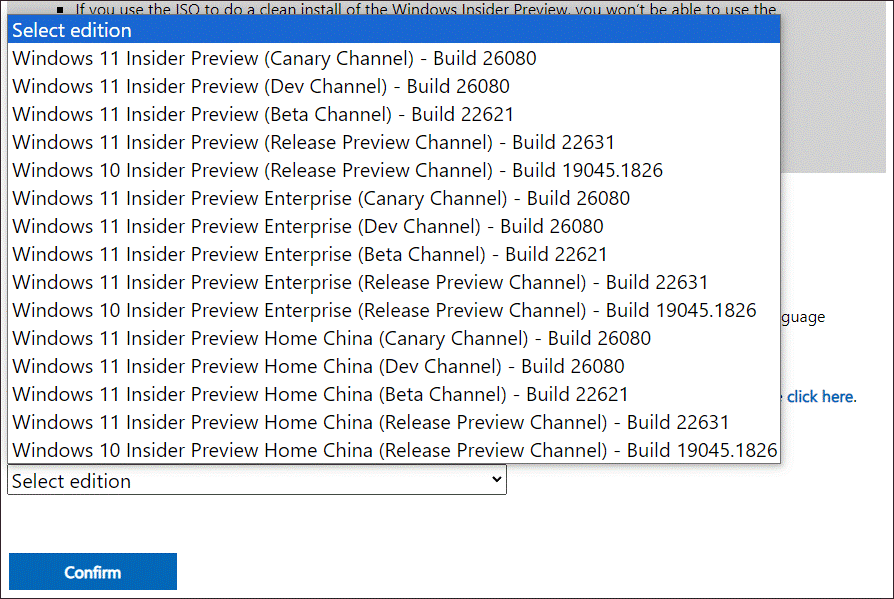
Die erwarteten neuen Funktionen in Windows 11 24H2
Microsoft wird viele neue Funktionen in Windows 11 24H2 einführen, darunter:
- KI-unterstützte Spracherkennung.
- Sudo für Windows.
- Energiesparen in den Einstellungen.
- Neuer Microsoft Teams-Client.
- Neue Einstellungsseite für das Farbmanagement.
- Weitere neue KI-Funktionen.
Windows 11 24H2 Veröffentlichungstermin
Es gibt zwei Phasen:
- In der ersten Phase wird Windows 11 24H2 im Juni für Snapdragon X Elite PCs veröffentlicht.
- In der zweiten Phase soll Windows 11 24H2 im September oder Dezember für alle Geräte freigegeben werden.
Sichern Sie Ihren PC
Sichern Sie Ihren PC
Um Ihre Dateien und Ihr System zu schützen, sollten Sie mit MiniTool ShadowMaker regelmäßig Backups Ihres PCs erstellen.
Mit diesem Windows-Backup-Tool können Sie Dateien, Ordner, Partitionen, Festplatten und Systeme auf Windows-PCs sichern. Im Falle eines Datenverlusts oder Systemabsturzes können Sie Ihre Daten oder Ihr System aus dem Backup wiederherstellen.
MiniTool ShadowMaker TrialKlicken zum Download100%Sauber & Sicher
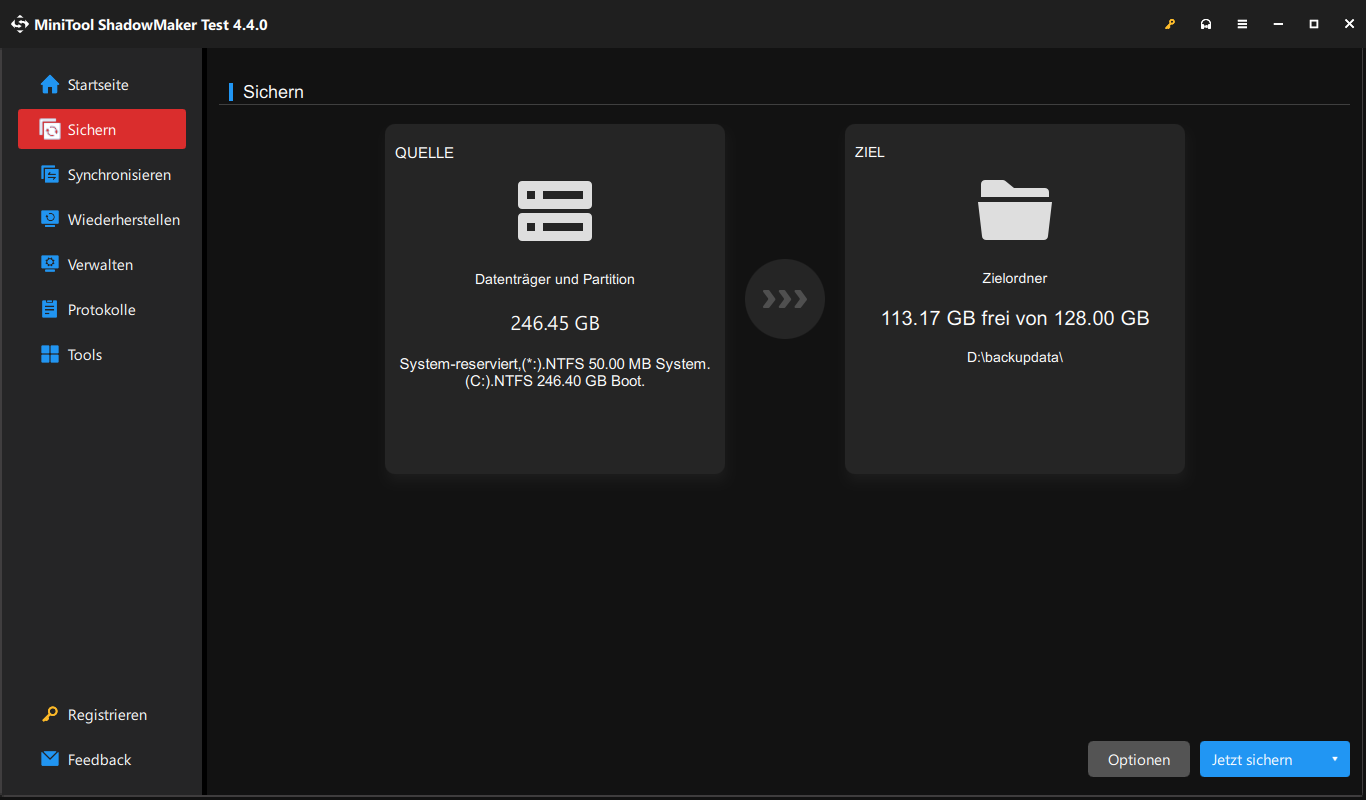
Retten Sie Ihre verschwundenen Dateien
Wenn einige Ihrer Dateien aus irgendeinem Grund wie Windows-Updates verloren gegangen sind, können Sie MiniTool Power Data Recovery verwenden, um sie wiederherzustellen.
Mit diesem Datenwiederherstellungstool können Sie Dateien von Speichermedien wie Festplatten, SSDs, Speicherkarten, USB-Sticks und mehr wiederherstellen.
MiniTool Power Data Recovery FreeKlicken zum Download100%Sauber & Sicher
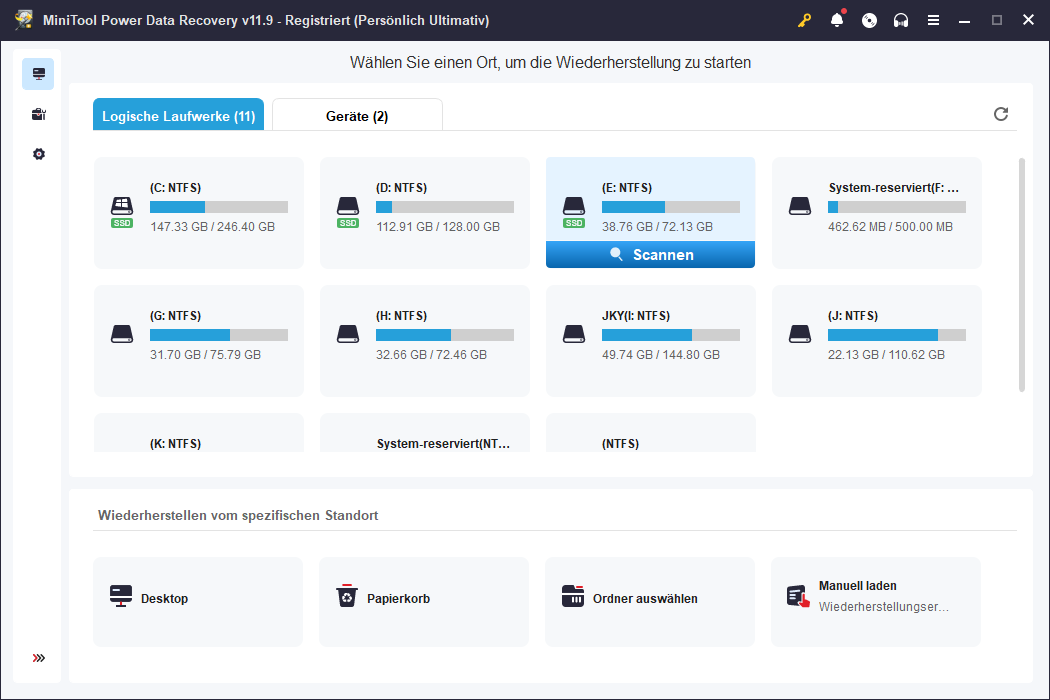
Unterm Strich
Windows 11 24H2 kommt bald. Microsoft und die PC-Hersteller bereiten sich darauf vor. Windows 11 24H2 RTM ist ein wichtiger Punkt. Ich hoffe, die Informationen in diesem Beitrag sind das, was Sie wissen wollen. Wenn Sie Probleme mit der MiniTool-Software haben, können Sie uns über [email protected] kontaktieren.